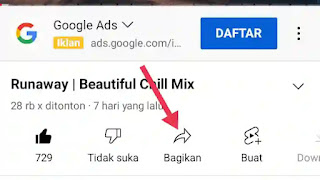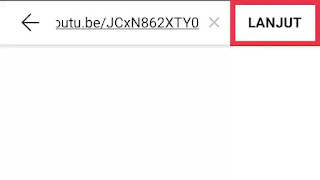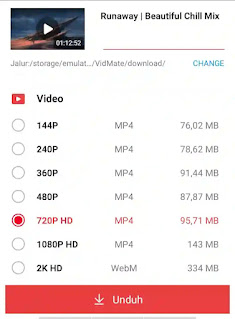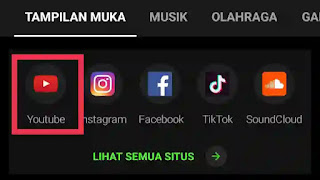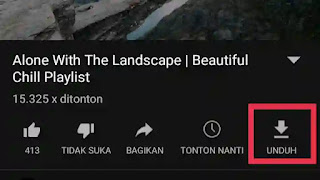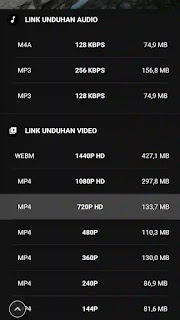Cara Memindahkan Video dari YouTube ke Galeri – YouTube merupakan salah satu platform terbaik untuk berbagi unggahan video melalui jaringan internet. YouTube memungkinkan seorang pengguna dapat mengunggah, menonton dan membagikan video yang diinginkan, entah itu tentang video keseharian, berita, tutorial, hingga video musik.
YouTube dapat dibuka atau digunakan dari berbagai perangkat yang terhubung dengan internet, seperti laptop dan komputer, smartphone Android dan iOS. Video di YouTube bisa diputar dan ditonton langsung asalkan pengguna mempunyai koneksi internet yang memadai.
Namun tak banyak yang mengetahui kalau ternyata video tersebut juga dapat disimpan ke memori perangkat, sehingga bisa diputar secara offline tanpa jaringan internet. Nah oleh karena itu di artikel ini, robotandro.com akan membagikan tutorial kepada Anda bagaimana cara memindahkan video dari YouTube ke galeri?
2 Cara Memindahkan Video dari YouTube ke Galeri
Dari aplikasi YouTube di perangkat smartphone sebenarnya telah disematkan sebuah fitur untuk mengunduh video online menjadi offline. Sayangnya video tersebut hanya dapat dibuka melalui aplikasinya saja, tetapi tidak bisa menyimpan dan memutar melalui video player di ponsel.
Jadi cara memindahkan video dari YouTube ke galeri HP, dibutuhkan tool tambahan untuk menyimpannya. Dalam hal ini, ada 2 metode sederhana yang bisa dilakukan, mulai dari dengan menggunakan aplikasi tambahan, atau ada juga cara menyimpan video YouTube tanpa aplikasi sama sekali.
Nah agar lebih jelasnya, berikut beberapa cara yang bisa Anda lakukan untuk mengunduh video dari YouTube hingga tersimpan ke memori HP, sehingga bisa diputar secara offline.
1. Cara Memindahkan Video dari YouTube ke Galeri Menggunakan Aplikasi
Bagi Anda yang gemar mengoleksi banyak aplikasi di smartphone, maka kami akan merekomendasikan salah satu aplikasi pengunduhan video YouTube ini di HP Android Anda. Banyak manfaat yang Anda perloleh dari aplikasi ini, yaitu selain untuk mengunduh video YouTube juga bisa mengunduh musik, foto dan video dari media sosial seperti Facebook dan Instagram.
Berikut beberapa aplikasi smartphone yang dapat memindahkan video dari YouTube ke galeri HP, antara lain :
1. VidMate – HD Video Downloader & Live TV
VidMate adalah salah satu aplikasi pengunduhan video terpopuler saat ini. VidMate menawarkan banyak sekali fitur di dalamnya, termasuk pengunduhan video dari berbagai platform seperti Facebook, Vimeo, Dailymotion, hingga video YouTube dalam format HD mp4.
Aplikasi VidMate dapat diinstal di HP dengan minimal versi Android 4.1 (atau lebih tinggi). Anda bisa mendapatkan aplikasi VidMate ini dengan ukuran sekitar 19.6 MB. Dan untuk cara menggunakannya, Anda bisa mengikuti langkah-langkah seperti berikut ini.
Langkah 1, Unduh aplikasi VidMate – HD Video Downloader & Live TV dari situs resmi. Install aplikasinya seperti biasa, dan setelah selesai tekan tombol buka. Klik LANJUTKAN saat pertama kali memulai, dan Anda akan dibawa ke menu tab utama.
Langkah 2, Buka aplikasi YouTube (biarkan VidMate berjalan di latar belakang). Pilih dan play video yang akan diunduh dari YouTube, lalu tekan tombol Share / Bagikan. Klik tombol Copy / Salin link.
Langkah 3, Keluar dari aplikasi YouTube, dan buka lagi aplikasi VidMate tadi. Tap di kolom pencarian di bagian atas. Kemudian paste / tempelkan URL yang Anda salin, tekan LANJUT.
Langkah 4, Untuk menyimpan video tersebut ke galeri, klik tombol unduh di bagian kanan bawah video. Lanjutkan dengan memilih format dan resolusi yang diinginkan, klik tombol UNDUH di bagian paling bawah setelah selesai memilih.
Terakhir, tinggal tunggu saja proses pengunduhan video dari 0 hingga 100%. Jika proses tersebut sudah selesai, maka Anda bisa langsung memeriksa videonya di galeri atau di daftar penyimpanan video di perangkat Anda. Video siap digunakan secara offline.
2. Videoder
Cara memindahkan video dari YouTube ke galeri HP berikutnya bisa juga dengan menggunakan aplikasi bernama Videoder. Videoder menawarkan fitur yang cukup lengkap dalam pengunduhan file, seperti foto, video, dan musik dari berbagai media sosial Facebook, Instagram, YouTube, SoundCloud, hingga TikTok.
Aplikasi Videoder dapat diunduh langsung dari situs resmi videoder.com dengan ukuran sekitar 10 MB. Cara menggunakan aplikasi Videoder ini juga tidak jauh berbeda dari penggunaan VidMate. Adapun langkah-langkah nya bisa ikuti panduan sebagai berikut!
• Buka browser Anda, ketik alamat URL www.videoder.com. Maka sebuah pop-up unduhan akan otomatis muncul, tekan saja OK untuk mendownload.
• Jika aplikasi sudah berhasil diunduh, install Videoder di smartphone Android (pastikan Anda memberikan izin pengunduhan aplikasi diluar Playstore).
• Setelah aplikasi Videoder terinstal, bukalah aplikasinya. Klik ikon YouTube di bagian atas untuk mulai mencari video yang Anda inginkan di YouTube.
• Silahkan cari video apa pun pilihan Anda. Play videonya, dan tap tombol UNDUH di bawah video bagian kanan.
• Pilih format dan resolusi, klik salah satunya di menu LINK UNDUHAN. Buat nama file, dan klik MULAI MENGUNDUH untuk cara memindahkan video dari YouTube ke galeri.
Maka video tersebut akan dimasukkan ke menu unduhan aplikasi Videoder. Sekarang Anda hanya perlu menunggu prosesnya hingga video berhasil tersimpan 100% di smartphone yang Anda gunakan. Selesai.
2. Cara Memindahkan Video dari YouTube ke Galeri Tanpa Aplikasi
Cara ini adalah metode sebaliknya dari tutorial di atas. Jika sebelumnya Anda perlu menginstal aplikasi tambahan, maka di sini Anda cukup menggunakan aplikasi yang telah terpasang langsung di smartphone, yaitu sebuah browser (contoh: Chrome, Mozilla, dst).
Dari browser ini Anda hanya perlu mengunjungi sebuah alamat situs, yang mana nantinya dapat digunakan untuk menyimpan video dari YouTube dengan melakukan copy dan paste url video YouTube ke alamat situs tersebut.
Berikut ada beberapa situs untuk bisa memindahkan video YouTube ke galeri HP tanpa aplikasi, yaitu :
1. Y2mate
Y2mate merupakan situs pengunduhan video dan audio secara gratis ke dalam berbagai format dan resolusi. Misalnya video untuk format ekstensi 3GP, WMV, WEBM dan MP4, serta format audio seperti MP3. Y2mate mendukung unduhan video dari YouTube, Facebook, Dailymotion, Youku, dan sebagainya.
Penggunaannya pun jauh lebih mudah daripada seperti menggunakan aplikasi seperti di atas, karena di sini Anda tidak perlu menginstal aplikasi tambahan apapun kecuali sebuah browser default di ponsel Anda. Nah berikut cara memindahkan video dari YouTube ke galeri HP dengan situs Y2mate.
Langkah 1, Buka aplikasi browser apa saja yang Anda gunakan di smartphone Anda, entah itu Chrome, Mozilla, UCBrowser, dan sebagainya.
Langkah 2, Ketuk di kolom pengisian URL / kolom pencarian, lalu ketik alamat situs y2mate.com. Dan Anda akan masuk ke halaman y2mate.com – Unduh video dan audio dari Youtube.
Langkah 3, Silahkan keluar dari browser Anda (biarkan berjalan di latar belakang). Buka aplikasi YouTube, kemudian copy / salin link dari sebuah video yang akan diunduh dengan cara klik video, tekan tombol Bagikan, klik Salin link.
Langkah 4, Tutup kembali aplikasi YouTube, dan masuk lagi ke browser seperti sebelumnya (di y2mate.com). Link yang tadi telah disalin, silahkan tempelkan di kotak [Cari atau paste link di sini]. Klik tombol -> di samping kanan, tunggu loading beberapa detik sampai video muncul.
Langkah 5, Jika video sudah muncul, scroll ke bawah, pilih format dan resolusi video yang ingin diunduh. Jika sudah yakin, klik tombol DOWNLOAD di sebelah kanannya, dan klik lagi Download .mp4.
Secara otomatis video tadi akan dimasukkan ke dalam daftar unduhan di browser. Tunggu hingga proses pengunduhan selesai hingga 100%. Setelah itu video akan langsung tersimpan di galeri / momori di dalam perangkat Anda. Dan video pun siap diputar dengan aplikasi video player apa pun di HP Android Anda.
2. Savefrom
Sama halnya dengan situs y2mate.com, di Savefrom Anda juga bisa mengunduh video dari berbagai sumber, seperti Facebook, Instagram, Twitter, dan YouTube. Berikut ini cara memindahkan video dari YouTube ke galeri tanpa aplikasi melalui situs Savefrom, antara lain:
• Pertama, pastikan Anda sudah menyalin link dari salah satu video YouTube yang ingin diunduh seperti metode di atas.
• Dari aplikasi browser di HP Anda, ketik alamat URL id.savefrom.net. Dan Anda akan masuk ke halaman situs Pengunduhan video online – SAVEFROM.
• Paste / tempelkan link video YouTube tadi yang sudah di copy. Klik tombol -> untuk masuk ke menu unduhan.
• Tunggu beberapa detik sampai muncul gambar video. Pilih format dan resolusi dari menu Unduh di bawah video.
• Klik tombol Unduh, maka video akan otomatis disimpan ke galeri perangkat Anda apabila proses pengunduhan video sudah selesai.
Silahkan temukan video YouTube yang tadi telah berhasil tersimpan di galeri HP Anda, play menggunakan video player yang biasa Anda gunakan di smartphone, dan tonton sepuasnya selama yang Anda inginkan. Mudah bukan?
Kesimpulan
Cara memindahkan video dari YouTube ke galeri HP Android, ada 2 metode yang bisa Anda lakukan. Pertama dengan cara menginstal aplikasi tambahan dari pihak ketiga, atau tanpa menggunakan aplikasi tambahan melalui web browser.
2 metode di atas sangat ampuh bagi Anda yang ingin memutar video YouTube secara offline tanpa harus terhubung dengan koneksi internet. Dengan cara tersebut Anda bisa memutar video sepuasnya tanpa khawatir lagi akan menguras kuota. Jadi, tunggu apa lagi? selamat mencoba!